Хоча iPhone і iPad стали центром уваги, здавалося, що Apple залишила Mac на стороні. Навіть з виходом Mac Pro, лінійка пристроїв MacBook Pro та iMac була досить застійною. Потім, коли ви зважите на всі проблеми, які ми бачили під час останніх кількох оновлень macOS, і ви, можливо, задалися питанням, що буде з Mac.
Зміст
- Пов’язане читання
- Що нового в macOS Big Sur
-
Як змінити значки в macOS Big Sur
- Знайдіть значки, які ви хочете використовувати, і впорядковуйте їх
- Переконайтеся, що формат файлу правильний
- Якщо ні, використовуйте Automator, щоб змінити тип файлу
- Вимкніть захист цілісності системи
- Змініть свої значки
- Схожі повідомлення:
Пов’язане читання
- Машина часу проти iCloud: найкращий спосіб зберігати ваші файли
- Не можете ввести свій пароль в macOS Big Sur? Ось як це виправити
- macOS Big Sur сповільнює ваш Mac? Ось що ви можете зробити
- Основні корисні команди терміналу на Mac
- Як налаштувати новий центр керування macOS Big Sur та центр сповіщень
На щастя, Apple не забула повністю Mac, оскільки WWDC '20 приносить величезну кількість нових змін в macOS і апаратну лінію Mac. Mac повертається від повного редизайну до дивовижної зміни обладнання.
Що нового в macOS Big Sur

Замість того, щоб перестрахуватися, як багато хто очікував, Apple здивувала всіх на WWDC ‘20. Компанія оголосила про повний редизайн Big Sur, трохи поширивши дизайн. Ви знайдете закруглені кути, уніфіковані символи та багато іншого.
Крім більшого інтервалу в рядку меню, ви можете помітити, що є новий значок. Було представлено Центр керування, який виглядає знайомим, оскільки він використовує багато тих самих дизайнерських сигналів, які є на iOS та iPadOS. Це дозволяє легко керувати деякими функціями системи, зокрема яскравістю клавіатури, Wi-Fi, Bluetooth, звуком тощо.
Центр сповіщень також переоснащено з згрупованими сповіщеннями додатків. Крім того, нові віджети, знайдені на iOS та iPadOS 14, доступні в macOS Big Sur і їх можна розмістити у вашому Центрі сповіщень.
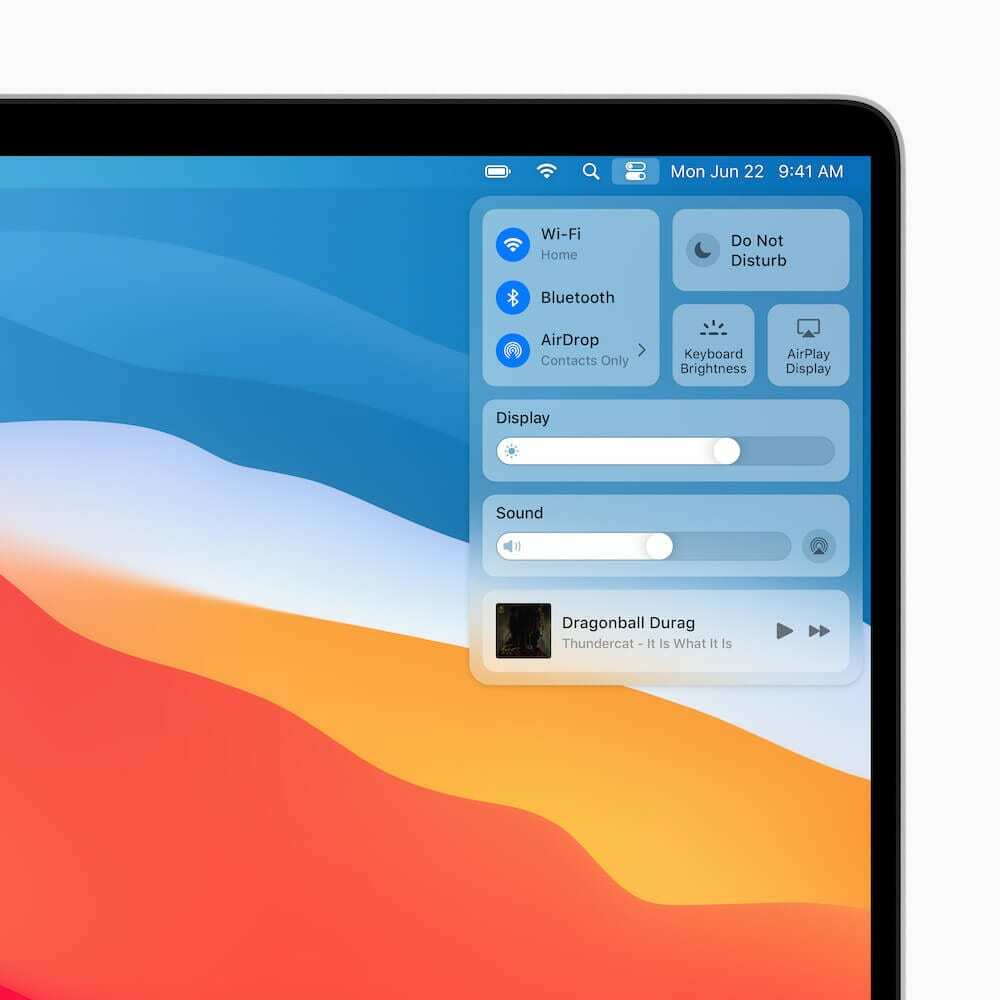
Деякі інші великі зміни відбулися в Safari, додатку Повідомлення та Картах. Усі ці функції привносять дизайнерські ключі від iOS, роблячи їх більш доступними на вашому Mac.
Це не повинно дивувати, оскільки Apple намагається об’єднати macOS, iOS та iPadOS. Компанія зробила великий резонанс, оголосивши про початок переходу від процесора Intel на чіпсети ARM в Mac. Для довідки, ці процесори побудовані на тій же інфраструктурі, що й процесори в iPhone та iPad.
Як змінити значки в macOS Big Sur

Пройшли ті часи, коли ви могли просто міняти свої іконки, коли забажаєте. Були такі додатки LiteIcon які змінювали піктограми, просто перетягуючи їх. Тоді значок програми буде миттєво змінено, що спрощує процес.
Хоча здається, що Apple намагається запобігти подібним подібним ситуаціям, все ще є способи змінити ваші значки. Найбільша проблема полягає в тому, що вам потрібно зробити набагато більше кроків, щоб змінити піктограми.
Знайдіть значки, які ви хочете використовувати, і впорядковуйте їх
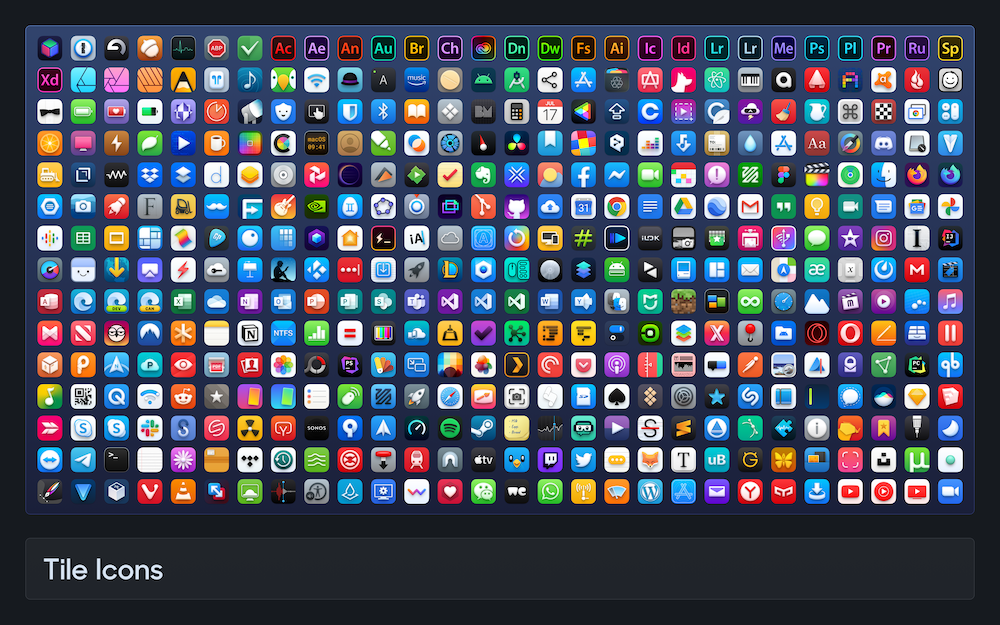
Перш ніж ви зможете розважитися, змінюючи свої піктограми, вам потрібно буде знайти кілька хороших значків. З новою мовою дизайну в macOS Big Sur загалом це означає, що не всі ваші значки більше не будуть співпадати один з одним. На щастя, кілька розробників знайшли час, щоб створити кілька красивих іконок. Вони не тільки унікальні, але вони також допоможуть зробити ваш Dock більш однорідним.
Ось кілька чудових місць, де можна знайти іконки Big Sur:
- Стейн де Фріс
- Бас ван дер Плог
- Октавіотті
ми високо рекомендуємо створити папку десь на комп’ютері або в улюбленій службі хмарного сховища. Пройдіть і знайдіть значки, які ви хочете завантажити, а потім помістіть їх у створену папку. Таким чином, ваша папка «Завантаження» не буде захаращена значками, і ви зможете зберігати їх усі в одному місці.
Переконайтеся, що формат файлу правильний
Під час нашого тестування ми виявили, що стандартні файли JPG або PNG не призводять до зміни піктограм. Ми навіть спробували змінити значки, закрити програму, а потім перезапустити наш Mac, але значки не змінилися. Однак ми виявили, що завантаження та використання файлів ICNS (файлова система значків Apple) працює чудово.
Якщо ні, використовуйте Automator, щоб змінити тип файлу
Якщо ви знайшли піктограму, але застрягли в файлі PNG, ви можете звернутися за допомогою до Automator. Automator дає змогу швидко змінити піктограму з PNG на ICNS. Ми зробили це легко для вас, оскільки вам потрібно лише завантажити наступний файл і відкрити його в Automator.
PNG для робочого процесу ICNS Automator
Після того, як робочий процес був доданий до Automator, ви можете конвертувати файли з PNG у ICNS.
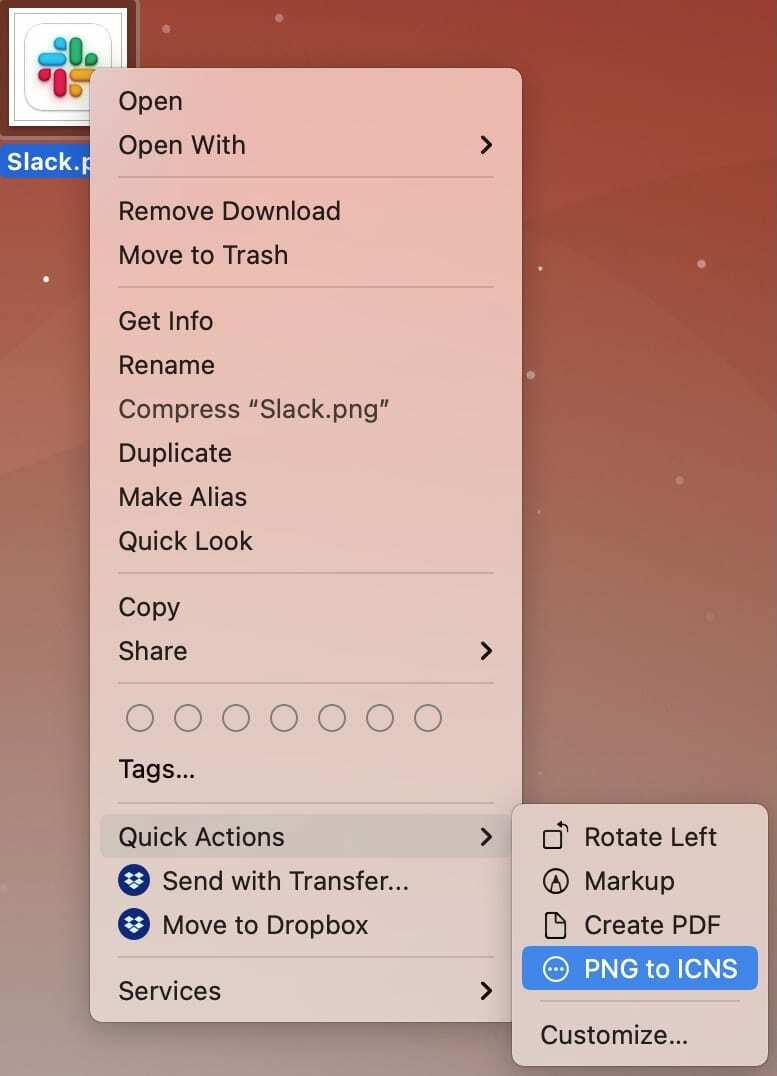
- Знайдіть файл ви хочете конвертувати.
- Клацніть правою кнопкою миші на файлі.
- У спадному меню виділіть Швидкі дії.
- Виберіть PNG в ICNS.
Automator попрацює своєю магією, і файл буде автоматично конвертований.
Вимкніть захист цілісності системи
Захист цілісності системи це функція, яка була представлена в OS X El Capitan, яка призначена для запобігання зміні файлів шкідливим програмним забезпеченням. Це обмежує обліковий запис користувача root і обмежує дії, які можна виконувати із захищеними частинами операційної системи.
Однак, схоже, це та сама функція, яка не дозволила змінювати піктограми. Існує спосіб вимкнути SIP, але дійте на свій страх і ризик, і AppleToolBox не несе відповідальності за будь-що, що може статися з вашим Mac.
**Попередження: SIP призначений для захисту вашого Mac від шкідливого програмного забезпечення. Продовжуйте на власний ризик.**
- Натисніть логотип Apple на панелі меню.
- Виберіть Перезапустити… зі спадного меню.
- Коли ваш екран темніє, утримуйте Command + R для перезавантаження в режим відновлення.
- Після перезавантаження вашого Mac у режимі відновлення увійдіть у свій обліковий запис адміністратора.
- Натисніть комунальні послуги в рядку меню.
- Виберіть термінал зі спадного меню.
- У вікні терміналу введіть csrutil вимкнути
- Натисніть Повернення на клавіатурі.
- Натисніть логотип Apple на панелі меню.
- Виберіть Перезапустити… зі спадного меню.
Після перезавантаження вашого Mac захист цілісності системи буде вимкнено. Якщо ви хочете знову ввімкнути цю функцію, виконайте наведені вище дії, але введіть csrutil увімкнути у вікні терміналу.
Змініть свої значки
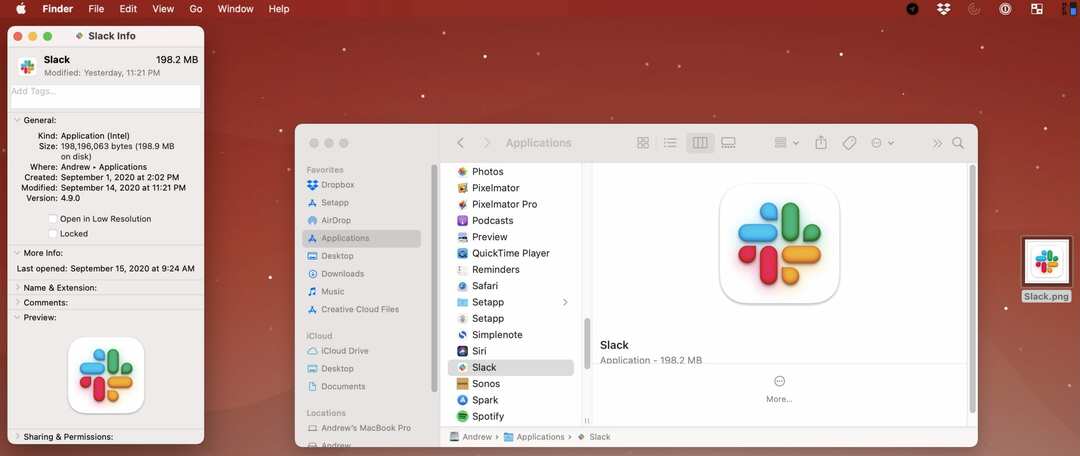
Тепер, коли ви знайшли значки і ваша система готова прийняти зміни, ви нарешті можете замінити піктограми. Ось що вам потрібно зробити.
- Відкрийте папку де знаходяться всі нещодавно завантажені значки.
- Відкрийте Finder додаток.
- Виберіть Додатки з бічної панелі.
- Знайдіть додаток ви хочете змінити піктограму для.
- Натисніть на програму щоб виділити його.
- Натисніть Команда + I відкрити інформаційну панель.
- Перетягніть файл ICNS від папки значків до маленької піктограми у верхньому правому куті інформаційної панелі.
- Насолоджуйтесь.
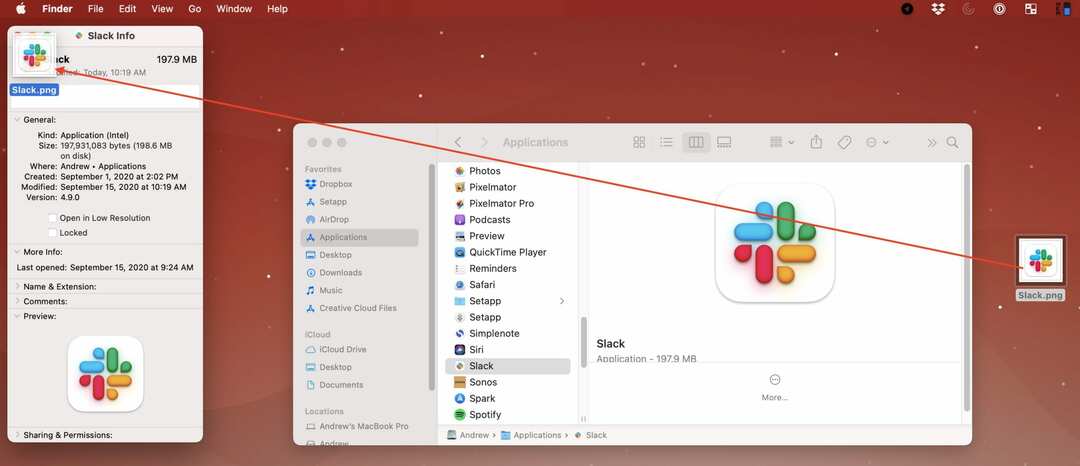
Якщо ви намагаєтеся змінити піктограму для «системної» програми або програми, створеної Apple, є додатковий крок. Вам буде запропоновано ввести пароль або використовувати сенсор TouchID для автентифікації змін.
Ви захочете повторити ці кроки для всіх піктограм, які ви хочете змінити. Якщо ви бачите порожній попередній перегляд, закрийте програму та повторіть спробу. Якщо піктограма все одно не змінилася, виділіть піктограму та натисніть Command + Z щоб скасувати зміни.
Ще одна примітка, коли справа доходить до зміни піктограм. Якщо програму оновлено, піктограма повернеться до початкової піктограми. Це ще одна причина, чому ми рекомендуємо створити папку, присвячену новим значкам.
Ендрю — незалежний письменник зі східного узбережжя США.
Протягом багатьох років він писав для різних сайтів, включаючи iMore, Android Central, Phandroid та кілька інших. Тепер він проводить свої дні, працюючи в компанії з систем вентиляції та вентиляції, а вночі підпрацьовує як незалежний письменник.